ಮಾಡ್ಯೂಲ್ಗೆ ಹೋಗೋಣ "ಮಾರಾಟ" . ಹುಡುಕಾಟ ಬಾಕ್ಸ್ ಕಾಣಿಸಿಕೊಂಡಾಗ, ಬಟನ್ ಕ್ಲಿಕ್ ಮಾಡಿ "ಖಾಲಿ" . ನಂತರ ಮೇಲಿನಿಂದ ಕ್ರಿಯೆಯನ್ನು ಆಯ್ಕೆಮಾಡಿ "ಮಾರಾಟ ಮಾಡಿ" .
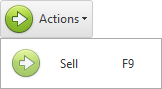
ಮಾರಾಟಗಾರನ ಸ್ವಯಂಚಾಲಿತ ಕೆಲಸದ ಸ್ಥಳವು ಕಾಣಿಸಿಕೊಳ್ಳುತ್ತದೆ.
![]() ಮಾರಾಟಗಾರನ ಸ್ವಯಂಚಾಲಿತ ಕೆಲಸದ ಸ್ಥಳದಲ್ಲಿ ಕೆಲಸದ ಮೂಲ ತತ್ವಗಳನ್ನು ಇಲ್ಲಿ ಬರೆಯಲಾಗಿದೆ.
ಮಾರಾಟಗಾರನ ಸ್ವಯಂಚಾಲಿತ ಕೆಲಸದ ಸ್ಥಳದಲ್ಲಿ ಕೆಲಸದ ಮೂಲ ತತ್ವಗಳನ್ನು ಇಲ್ಲಿ ಬರೆಯಲಾಗಿದೆ.
ನೀವು ಕ್ಲಬ್ ಕಾರ್ಡ್ಗಳನ್ನು ಬಳಸಿದರೆ, ವಿವಿಧ ಗ್ರಾಹಕರಿಗೆ ವಿವಿಧ ಬೆಲೆಗಳಲ್ಲಿ ಮಾರಾಟ ಮಾಡಿ, ಕ್ರೆಡಿಟ್ನಲ್ಲಿ ಸರಕುಗಳನ್ನು ಮಾರಾಟ ಮಾಡಿ, ಸರಕುಗಳ ಹೊಸ ಆಗಮನದ ಬಗ್ಗೆ ಗ್ರಾಹಕರಿಗೆ ತಿಳಿಸಲು ಆಧುನಿಕ ಮೇಲಿಂಗ್ ವಿಧಾನಗಳನ್ನು ಬಳಸಲು ಬಯಸಿದರೆ - ನಂತರ ನೀವು ಪ್ರತಿ ಮಾರಾಟಕ್ಕೆ ಖರೀದಿದಾರರನ್ನು ಆಯ್ಕೆ ಮಾಡುವುದು ಮುಖ್ಯವಾಗಿದೆ.
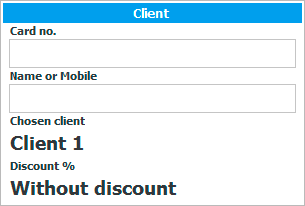
ನೀವು ಗ್ರಾಹಕರ ದೊಡ್ಡ ಹರಿವನ್ನು ಹೊಂದಿದ್ದರೆ, ಕ್ಲಬ್ ಕಾರ್ಡ್ಗಳನ್ನು ಬಳಸುವುದು ಉತ್ತಮ. ನಂತರ, ನಿರ್ದಿಷ್ಟ ಕ್ಲೈಂಟ್ಗಾಗಿ ಹುಡುಕಲು, ಕ್ಲಬ್ ಕಾರ್ಡ್ ಸಂಖ್ಯೆಯನ್ನು ' ಕಾರ್ಡ್ ಸಂಖ್ಯೆ ' ಕ್ಷೇತ್ರದಲ್ಲಿ ನಮೂದಿಸಲು ಅಥವಾ ಅದನ್ನು ಸ್ಕ್ಯಾನರ್ ಆಗಿ ಓದಲು ಸಾಕು.
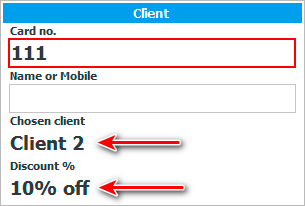
ಉತ್ಪನ್ನಗಳನ್ನು ಸ್ಕ್ಯಾನ್ ಮಾಡುವ ಮೊದಲು ಕ್ಲೈಂಟ್ ಅನ್ನು ಹುಡುಕುವ ಅಗತ್ಯವಿದೆ, ಏಕೆಂದರೆ ವಿಭಿನ್ನ ಬೆಲೆ ಪಟ್ಟಿಗಳನ್ನು ವಿವಿಧ ಖರೀದಿದಾರರಿಗೆ ಲಗತ್ತಿಸಬಹುದು.
ಸ್ಕ್ಯಾನ್ ಮಾಡಿದ ನಂತರ, ನೀವು ತಕ್ಷಣ ಕ್ಲೈಂಟ್ನ ಹೆಸರನ್ನು ತೆಗೆದುಕೊಳ್ಳುತ್ತೀರಿ ಮತ್ತು ವಿಶೇಷ ಬೆಲೆ ಪಟ್ಟಿಯನ್ನು ಬಳಸುವ ಸಂದರ್ಭದಲ್ಲಿ ಅವರಿಗೆ ರಿಯಾಯಿತಿ ಇದೆಯೇ ಎಂದು.
ಆದರೆ ಕ್ಲಬ್ ಕಾರ್ಡ್ಗಳನ್ನು ಬಳಸದಿರಲು ಅವಕಾಶವಿದೆ. ಯಾವುದೇ ಕ್ಲೈಂಟ್ ಅನ್ನು ಹೆಸರು ಅಥವಾ ಫೋನ್ ಸಂಖ್ಯೆಯ ಮೂಲಕ ಕಂಡುಹಿಡಿಯಬಹುದು.
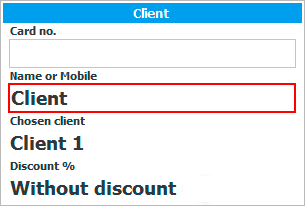
ನೀವು ಮೊದಲ ಅಥವಾ ಕೊನೆಯ ಹೆಸರಿನ ಮೂಲಕ ವ್ಯಕ್ತಿಯನ್ನು ಹುಡುಕಿದರೆ, ನಿರ್ದಿಷ್ಟಪಡಿಸಿದ ಹುಡುಕಾಟ ಮಾನದಂಡಗಳಿಗೆ ಹೊಂದಿಕೆಯಾಗುವ ಹಲವಾರು ಖರೀದಿದಾರರನ್ನು ನೀವು ಕಾಣಬಹುದು. ಇವೆಲ್ಲವನ್ನೂ ' ಗ್ರಾಹಕರ ಆಯ್ಕೆ ' ಟ್ಯಾಬ್ನ ಎಡಭಾಗದಲ್ಲಿರುವ ಫಲಕದಲ್ಲಿ ಪ್ರದರ್ಶಿಸಲಾಗುತ್ತದೆ.
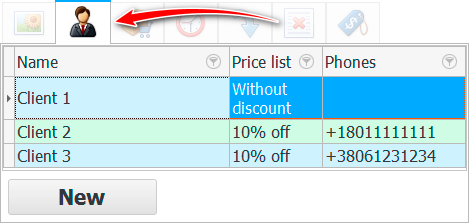
ಅಂತಹ ಹುಡುಕಾಟದೊಂದಿಗೆ, ನೀವು ಉದ್ದೇಶಿತ ಪಟ್ಟಿಯಿಂದ ಬಯಸಿದ ಕ್ಲೈಂಟ್ ಮೇಲೆ ಡಬಲ್-ಕ್ಲಿಕ್ ಮಾಡಬೇಕಾಗುತ್ತದೆ, ಇದರಿಂದಾಗಿ ಅವರ ಡೇಟಾವನ್ನು ಪ್ರಸ್ತುತ ಮಾರಾಟಕ್ಕೆ ಬದಲಿಸಲಾಗುತ್ತದೆ.
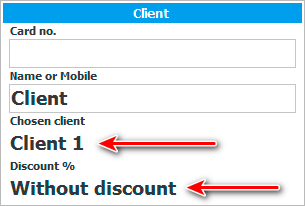
ಹುಡುಕುವಾಗ, ಬಯಸಿದ ಕ್ಲೈಂಟ್ ಡೇಟಾಬೇಸ್ನಲ್ಲಿ ಇಲ್ಲದಿದ್ದರೆ, ನಾವು ಹೊಸದನ್ನು ಸೇರಿಸಬಹುದು. ಇದನ್ನು ಮಾಡಲು, ಕೆಳಗಿನ ' ಹೊಸ ' ಬಟನ್ ಒತ್ತಿರಿ.
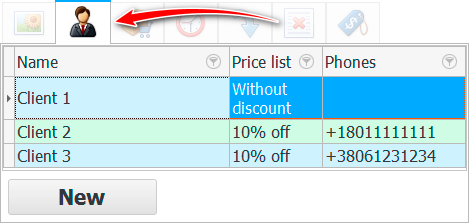
ಕ್ಲೈಂಟ್ನ ಹೆಸರು, ಮೊಬೈಲ್ ಫೋನ್ ಸಂಖ್ಯೆ ಮತ್ತು ಇತರ ಉಪಯುಕ್ತ ಮಾಹಿತಿಯನ್ನು ನಾವು ನಮೂದಿಸಬಹುದಾದ ವಿಂಡೋ ಕಾಣಿಸಿಕೊಳ್ಳುತ್ತದೆ.
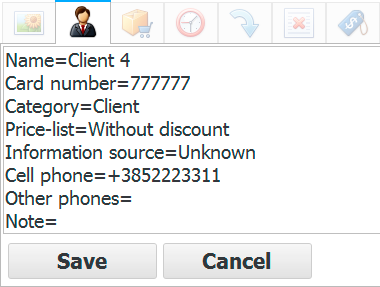
ನೀವು ' ಉಳಿಸು ' ಬಟನ್ ಅನ್ನು ಕ್ಲಿಕ್ ಮಾಡಿದಾಗ, ಹೊಸ ಕ್ಲೈಂಟ್ ಅನ್ನು ಸಂಸ್ಥೆಯ ಏಕೀಕೃತ ಗ್ರಾಹಕ ಡೇಟಾಬೇಸ್ಗೆ ಸೇರಿಸಲಾಗುತ್ತದೆ ಮತ್ತು ತಕ್ಷಣವೇ ಪ್ರಸ್ತುತ ಮಾರಾಟದಲ್ಲಿ ಸೇರಿಸಲಾಗುತ್ತದೆ.
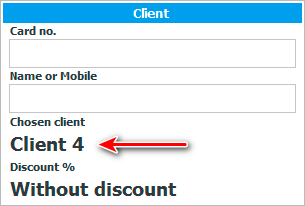
ಗ್ರಾಹಕರನ್ನು ಸೇರಿಸಿದಾಗ ಅಥವಾ ಆಯ್ಕೆಮಾಡಿದಾಗ ಮಾತ್ರ ನೀವು ಉತ್ಪನ್ನಗಳನ್ನು ಸ್ಕ್ಯಾನ್ ಮಾಡಲು ಪ್ರಾರಂಭಿಸಬಹುದು. ಆಯ್ದ ಖರೀದಿದಾರರ ರಿಯಾಯಿತಿಯನ್ನು ಗಣನೆಗೆ ತೆಗೆದುಕೊಂಡು ಸರಕುಗಳ ಬೆಲೆಗಳನ್ನು ತೆಗೆದುಕೊಳ್ಳಲಾಗುವುದು ಎಂದು ನೀವು ಖಚಿತವಾಗಿರುತ್ತೀರಿ.
ಇತರ ಉಪಯುಕ್ತ ವಿಷಯಗಳಿಗಾಗಿ ಕೆಳಗೆ ನೋಡಿ:
![]()
ಯುನಿವರ್ಸಲ್ ಅಕೌಂಟಿಂಗ್ ಸಿಸ್ಟಮ್
2010 - 2024